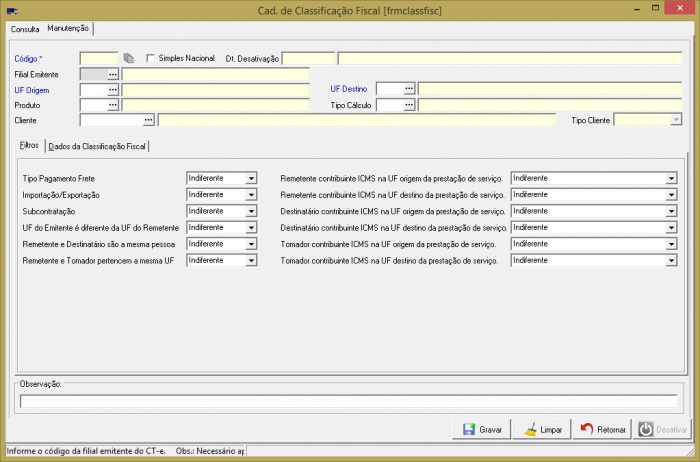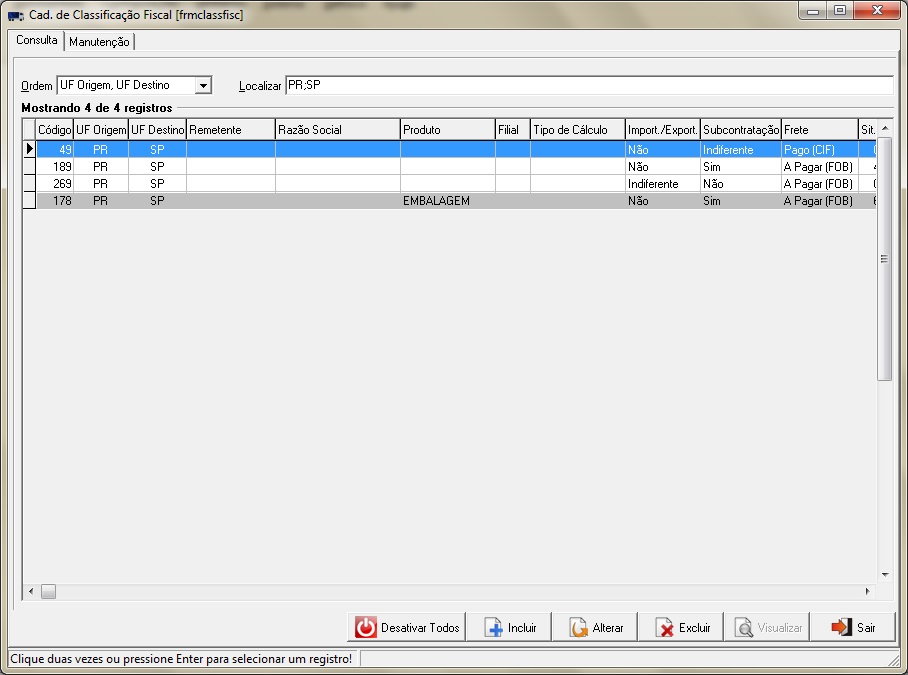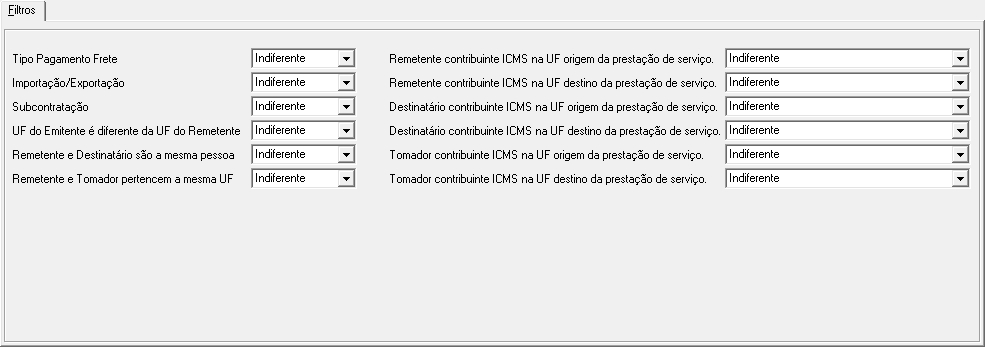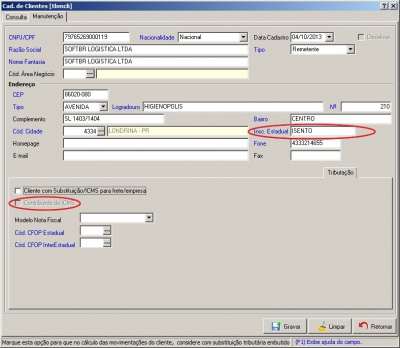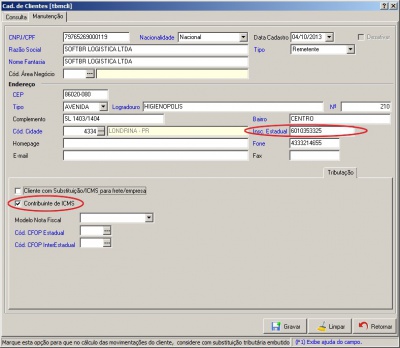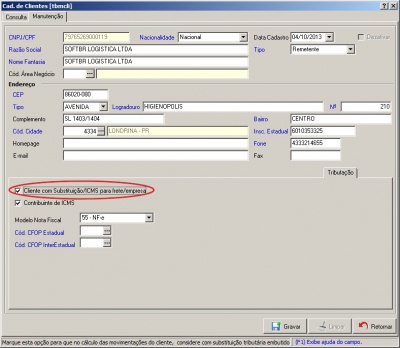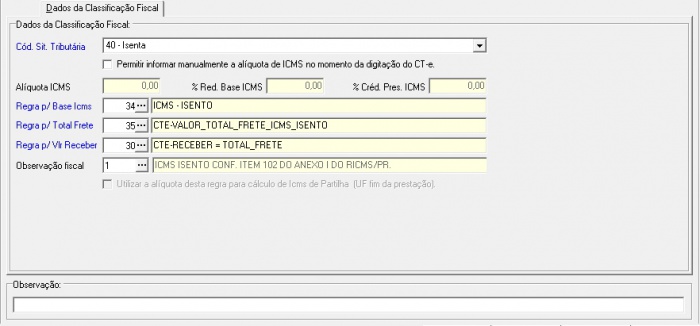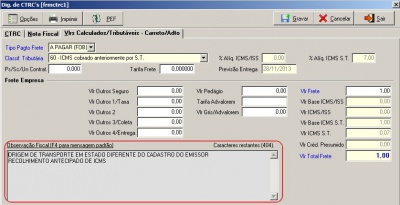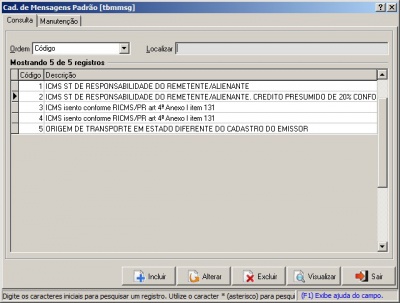Mudanças entre as edições de "Cad classificacao fiscal"
(→Filtros da regra de classificação fiscal) |
|||
| (74 edições intermediárias de 3 usuários não apresentadas) | |||
| Linha 7: | Linha 7: | ||
<p class="TextoNormal" style="text-align: justify;">A tela foi elaborada visando manter e controlar as várias variações na legislação no que tange o âmbito do ICMS.</p> | <p class="TextoNormal" style="text-align: justify;">A tela foi elaborada visando manter e controlar as várias variações na legislação no que tange o âmbito do ICMS.</p> | ||
| − | <p class="TextoNormal" style="text-align: justify;">É possível com esta nova tela, seguindo a orientação do contador responsável pela parte fiscal da empresa, determinar exatamente como será o controle das regras tributárias (Icms, Icms Isento, Icms Substituição, etc), ou seja, ao iniciar este processo é de responsabilidade da Empresa/Transportadora manter e criar novas regras que venham a ser necessárias para atender a emissão do CT-e na legislação em vigor.</p> | + | <p class="TextoNormal" style="text-align: justify;">É possível com esta nova tela, seguindo a orientação do contador responsável pela parte fiscal da empresa, determinar exatamente como será o controle das regras tributárias (Icms, Icms Isento, Icms Substituição, etc), ou seja, ao iniciar este processo é de responsabilidade da Empresa/Transportadora manter e criar novas regras que venham a ser necessárias para atender a emissão do CT-e na legislação em vigor.<br> |
| + | A definição das regras de classificação fiscal, devem levar em conta o <b>[[Cad_parametros_do_frete#Aba_Tributa.C3.A7.C3.A3o|Regime Tributário]]</b> parametrizado no sistema.</p> | ||
| + | <br> | ||
| + | <b><font color="red">OBSERVAÇÃO!!!</font></b> | ||
| + | *Quando a Transportadora estiver no <b>[[Cad_parametros_do_frete#Aba_Tributa.C3.A7.C3.A3o|Regime Tributário Simples Nacional]]</b>, todo [[Dig_de_ctrc|<b>CT-e Emitido</b>]] deverá ter a [[Dig_de_ctrc#Aba_Vlrs_Calculados.2FTribut.C3.A1veis_.E2.80.93_Carreto.2FAdto|<b>Classificação Tributária</b>]] como <b>[[Cad_parametros_do_frete#Aba_Tributa.C3.A7.C3.A3o|Simples Nacional]]</b>, porem ser destaque de <b>Valor da Base Icms e Valor de Icms</b>. | ||
<br> | <br> | ||
<b><font color="red">ATENÇÃO!!!</font></b> | <b><font color="red">ATENÇÃO!!!</font></b> | ||
:*<p class="TextoNormal" style="text-align: justify;">Para que haja o correto funcionamento desta tela, é necessário solicitar pelo e-mail suporte@softcenter.com.br o início deste controle. A equipe Softcenter fará o processo de migração das regras antigas do ICMS, para esta nova funcionalidade.</p> | :*<p class="TextoNormal" style="text-align: justify;">Para que haja o correto funcionamento desta tela, é necessário solicitar pelo e-mail suporte@softcenter.com.br o início deste controle. A equipe Softcenter fará o processo de migração das regras antigas do ICMS, para esta nova funcionalidade.</p> | ||
| − | :*<p class="TextoNormal" style="text-align: justify;">A inclusão de uma única regra de ICMS nesta tela terá impacto imediato na Digitação do CT-e, pois todo o processo antigo de seleção de “Classificação Tributária” deixará de ser considerado. Não será possível digitar novos conhecimentos sem que as regras correspondentes de Classificação Tributária estejam cadastradas.</p> | + | :*<p class="TextoNormal" style="text-align: justify;">A inclusão de uma única regra de ICMS nesta tela terá impacto imediato na Digitação do CT-e, pois todo o processo antigo de seleção de “Classificação Tributária” deixará de ser considerado. Não será possível digitar novos conhecimentos sem que as regras correspondentes de Classificação Tributária estejam cadastradas, <u>no entanto com um controle e gerenciamento total do processo Tributário sem geração de versão do sistema.</u></p> |
<br> | <br> | ||
[[Arquivo:1-hfrmclassfisc.jpg|center|700px]] | [[Arquivo:1-hfrmclassfisc.jpg|center|700px]] | ||
<br> | <br> | ||
| + | |||
| + | |||
| + | ==Filtros Básicos== | ||
<!--***********************************INICIO TABELA***************************************--> | <!--***********************************INICIO TABELA***************************************--> | ||
{| align=center border=1 | {| align=center border=1 | ||
| − | |colspan=2| | + | |colspan=2|Na primeira parte do cadastro deverão ser selecionados os filtros que irão compor a regra que é identificada pelo Código, UF origem e UF destino. |
| − | + | O campo código é sequencial e não fica disponível para interferência manual. | |
| − | + | Deverá obrigatoriamente informar a UF Origem onde o transporte foi iniciado e a UF Destino onde o transporte foi finalizado. | |
<font color="red"><b>ATENÇÃO!!!</b> | <font color="red"><b>ATENÇÃO!!!</b> | ||
| Linha 29: | Linha 36: | ||
[[Arquivo:2-hfrmclassfisc_filtros.jpg|center|700px]] | [[Arquivo:2-hfrmclassfisc_filtros.jpg|center|700px]] | ||
<br> | <br> | ||
| − | |||
| − | |||
| − | |||
| − | |||
| − | |||
| − | |||
|- | |- | ||
|<font color="blue">Código</font> | |<font color="blue">Código</font> | ||
|Código sequencial gerado pelo sistema que identifica o código da regra de classificação do ICMS no cadastro. | |Código sequencial gerado pelo sistema que identifica o código da regra de classificação do ICMS no cadastro. | ||
| + | |- | ||
| + | |Botão Duplicar | ||
| + | |Tem por objetivo facilitar a criação de uma nova classificação fiscal com base na classificação que esta sendo duplicada. Após clicar no botão <b>Duplicar</b>, se faz necessário modificar algumas parametrizações para o sistema aceitar a gravação da nova classificação. | ||
| + | |||
| + | <b>OBS.:</b> O botão <b>Duplicar</b> fica ao lado do campo <b>Código*</b>. | ||
| + | |- | ||
| + | |<font color="blue">Simples Nacional</font> | ||
| + | |Este campo é apenas para visualizar que a Regra de Classificação Fsical é de uso exclusivo para o [[Cad_parametros_do_frete#Aba_Tributa.C3.A7.C3.A3o|<b>Regime Tributário Simples Nacional</b>]]. Não permite modificação. | ||
|- | |- | ||
|Data de desativação | |Data de desativação | ||
| Linha 44: | Linha 53: | ||
<font color="red"><b>ATENÇÃO!!!</b> | <font color="red"><b>ATENÇÃO!!!</b> | ||
Quando desativada, a mesma poderá ser reativada desde que não exista outra regra igual.</font> | Quando desativada, a mesma poderá ser reativada desde que não exista outra regra igual.</font> | ||
| + | |- | ||
| + | |Filial Emitente | ||
| + | |Informe o código da filial emitente do CT-e. | ||
| + | |||
| + | <font color="red"><b>ATENÇÃO!!!</b> | ||
| + | Somente é necessário, para quando na mesma empresa, em alguma das filiais o cálculo do ICMS for diferenciado.</font> | ||
|- | |- | ||
|<font colocar ="blue">UF Origem</font> | |<font colocar ="blue">UF Origem</font> | ||
| Linha 53: | Linha 68: | ||
|Produto | |Produto | ||
|Código de produto específico para esta regra de ICMS (não obrigatório). | |Código de produto específico para esta regra de ICMS (não obrigatório). | ||
| + | |- | ||
| + | |Tipo Cálculo | ||
| + | |Código da negociação do Frete Empresa, para a regra de classificação fiscal. Este campo refere-se à tabela de tipos de negociação, mas ficou com esta descrição para manter o padrão das telas de digitação de CT-e e. | ||
|- | |- | ||
|Cliente | |Cliente | ||
| Linha 65: | Linha 83: | ||
:*Destinatário: Cliente onde a mercadoria será entregue. | :*Destinatário: Cliente onde a mercadoria será entregue. | ||
:*Faturar: Cliente tomador do frete, ou seja, quem fará o pagamento do frete. | :*Faturar: Cliente tomador do frete, ou seja, quem fará o pagamento do frete. | ||
| + | |} | ||
| + | <!--**************************************FIM TABELA***************************************--> | ||
| + | <br> | ||
| + | |||
| + | ==Botão Desativar Todos== | ||
| + | <!--***********************************INICIO TABELA***************************************--> | ||
| + | {| align=center border=1 | ||
| + | |colspan=2|<br> | ||
| + | <p class="TextoNormal" style="text-align: center;"><b>Desativar Todos</b> tem por objetivo desativar todas as regras de classificação fiscal do <b>grupo pesquisado</b>.</p> | ||
| + | <br> | ||
| + | |||
| + | [[Arquivo:11-hfrmclassfisc_padrao.jpg|center]] | ||
| + | <br> | ||
| + | |||
| + | Para utilizar esta opção, basta digitar no campo Localizar a <b>UF Origem</b> e <b>UF Destino</b> separados por ponto e virgula (sem espaço). | ||
| + | |||
| + | <b>Exemplo:</b> | ||
| + | *<b>PR</b>;<b>SP</b> | ||
| + | |||
| + | Posteriormente, clique no botão <b>Desativar Todos</b> | ||
| + | |} | ||
| + | <!--**************************************FIM TABELA***************************************--> | ||
| + | <br> | ||
| + | |||
| + | ==Filtros da regra de classificação fiscal== | ||
| + | <!--***********************************INICIO TABELA***************************************--> | ||
| + | {| align=center border=1 | ||
| + | |colspan=2|Neste parte deverá ser selecionado os filtros da regra da classificação fiscal | ||
| + | <br> | ||
| + | [[Arquivo:2.1-hfrmclassfisc_filtros.jpg|center]] | ||
| + | |||
|- | |- | ||
|Tipo Pagamento Frete | |Tipo Pagamento Frete | ||
| Linha 84: | Linha 133: | ||
:*Não: Selecione esta opção somente se a operação do Tipo de serviço de transporte NÃO for uma subcontratação. | :*Não: Selecione esta opção somente se a operação do Tipo de serviço de transporte NÃO for uma subcontratação. | ||
|- | |- | ||
| − | |Emitente | + | |UF do Emitente difere da UF do Remetente |
|Seleciona o tipo de emitente: | |Seleciona o tipo de emitente: | ||
| − | :*Indiferente: Selecione esta opção independente se o emitente do documento fiscal | + | :*Indiferente: Selecione esta opção independente se o emitente do documento fiscal que fará o transporte da mercadoria está ou não na UF onde o transporte foi iniciado. |
| − | :*Sim: Selecione esta opção | + | :*Sim: Selecione esta opção se o emitente do documento fiscal que fará o transporte da mercadoria NÃO esteja na UF onde o transporte foi iniciado. |
| − | + | ||
| − | + | ||
Exemplo: A transportadora “A” faz a emissão do CT-e onde o início da prestação de serviço é em UF origem diferente da UF de onde a transportadora “A” esta estabelecida. | Exemplo: A transportadora “A” faz a emissão do CT-e onde o início da prestação de serviço é em UF origem diferente da UF de onde a transportadora “A” esta estabelecida. | ||
| + | :*Não: Selecione esta opção somente se o emitente do documento fiscal que fará o transporte da mercadoria esta na UF onde o transporte foi iniciado. | ||
| + | Exemplo: A transportadora “A” faz a emissão do CT-e onde o início da prestação de serviço é em UF origem igual à UF de onde a transportadora “A” esta estabelecida. | ||
|- | |- | ||
|Remetente e Destinatário são a mesma pessoa | |Remetente e Destinatário são a mesma pessoa | ||
| Linha 106: | Linha 155: | ||
Exemplo: O cliente remetente “A” emitiu uma nota fiscal para um destino “X”, o cliente tomador do frete não esta localizado na mesma UF do cliente remetente “A”. | Exemplo: O cliente remetente “A” emitiu uma nota fiscal para um destino “X”, o cliente tomador do frete não esta localizado na mesma UF do cliente remetente “A”. | ||
|- | |- | ||
| − | |Remetente contribuinte ICMS na UF origem | + | |Remetente contribuinte ICMS na UF origem da Prestação de serviço |
|Selecione a Situação Tributaria do Remetente | |Selecione a Situação Tributaria do Remetente | ||
:*Indiferente: Selecione esta opção independente se o cliente remetente da mercadoria for contribuinte de ICMS na UF onde o transporte foi iniciado. | :*Indiferente: Selecione esta opção independente se o cliente remetente da mercadoria for contribuinte de ICMS na UF onde o transporte foi iniciado. | ||
| Linha 125: | Linha 174: | ||
|- | |- | ||
| − | |< | + | |Remetente contribuinte ICMS na UF destino da Prestação de serviço |
| − | | | + | |Selecione a Situação Tributária do Remetente |
| + | *Indiferente: Selecione esta opção independente se o cliente remetente da mercadoria for contribuinte de ICMS na UF onde o transporte será finalizado. | ||
| + | *Não contribuinte: Selecione esta opção somente se o cliente remetente da mercadoria NÃO for contribuinte de ICMS na UF onde o transporte for finalizado. | ||
| + | :A informação de não contribuinte é preenchida no Cadastro do Cliente, aba Tributação, campo Contribuinte de ICMS, este campo não poderá estar selecionado. | ||
| + | |||
| + | [[Arquivo:3-hfrmclassfisc_cad_cliente_nao_contribuinte.jpg|center|400px]] | ||
| + | <br> | ||
| + | *Contribuinte: Selecione esta opção somente se o cliente remetente da mercadoria for contribuinte de ICMS na UF onde o transporte for finalizado. | ||
| + | :A informação de contribuinte é preenchida no Cadastro do Cliente, aba Tributação, campo Contribuinte de ICMS, este campo deverá estar selecionado. | ||
| + | |||
| + | [[Arquivo:4-hfrmclassfisc_cad_cliente_contribuinte.jpg|center|400px]] | ||
| + | <br> | ||
| + | *Contribuinte sob regime Substituição Tributária: Selecione esta opção somente se o cliente remetente da mercadoria for contribuinte sob o regime de substituição tributária de ICMS na UF onde o transporte for finalizado. | ||
| + | :A informação de cliente com substituição é preenchida no Cadastro do Cliente, aba Tributação, campo Cliente com Substituição/ICMS para frete empresa, este campo deverá estar selecionado. | ||
| + | |||
| + | [[Arquivo:5-hfrmclassfisc_cad_cliente_icms_substituicao.jpg|center|400px]] | ||
|- | |- | ||
| − | |< | + | |Destinatário contribuinte ICMS na UF origem da Prestação de serviço |
| − | | | + | |Selecione a Situação Tributaria do Destinatário |
| + | *Indiferente: Selecione esta opção independente se o cliente destinatário da mercadoria for contribuinte de ICMS na UF onde o transporte foi iniciado. | ||
| + | *Não contribuinte: Selecione esta opção somente se o cliente destinatário da mercadoria NÃO for contribuinte de ICMS na UF onde o transporte foi iniciado. | ||
| + | :A informação de não contribuinte é preenchida no Cadastro do Cliente, aba Tributação, campo Contribuinte de ICMS, este campo não poderá estar selecionado. | ||
| + | |||
| + | [[Arquivo:3-hfrmclassfisc_cad_cliente_nao_contribuinte.jpg|center|400px]] | ||
| + | <br> | ||
| + | *Contribuinte: Selecione esta opção somente se o cliente destinatário da mercadoria for contribuinte de ICMS na UF onde o transporte foi iniciado. | ||
| + | :A informação de contribuinte é preenchida no Cadastro do Cliente, aba Tributação, campo Contribuinte de ICMS, este campo deverá estar selecionado. | ||
| + | |||
| + | [[Arquivo:4-hfrmclassfisc_cad_cliente_contribuinte.jpg|center|400px]] | ||
| + | <br> | ||
| + | *Contribuinte sob regime Substituição Tributária: Selecione esta opção somente se o cliente destinatário da mercadoria for contribuinte sob o regime de substituição tributária de ICMS na UF onde o transporte foi iniciado. | ||
| + | :A informação de cliente com substituição é preenchida no Cadastro do Cliente, aba Tributação, campo Cliente com Substituição/ICMS para frete empresa, este campo deverá estar selecionado. | ||
| + | |||
| + | [[Arquivo:5-hfrmclassfisc_cad_cliente_icms_substituicao.jpg|center|400px]] | ||
| + | <br> | ||
|- | |- | ||
| − | |< | + | |Destinatário contribuinte ICMS na UF destino da Prestação de serviço |
| − | | | + | |Selecione a Situação Tributaria do Destinatário |
| + | *Indiferente: Selecione esta opção independente se o cliente destinatário da mercadoria for contribuinte de ICMS na UF onde o transporte será finalizado. | ||
| + | *Não contribuinte: Selecione esta opção somente se o cliente destinatário da mercadoria NÃO for contribuinte de ICMS na UF onde o transporte for finalizado. | ||
| + | :A informação de não contribuinte é preenchida no Cadastro do Cliente, aba Tributação, campo Contribuinte de ICMS, este campo não poderá estar selecionado. | ||
| + | |||
| + | [[Arquivo:3-hfrmclassfisc_cad_cliente_nao_contribuinte.jpg|center|400px]] | ||
| + | <br> | ||
| + | *Contribuinte: Selecione esta opção somente se o cliente destinatário da mercadoria for contribuinte de ICMS na UF onde o transporte for finalizado. | ||
| + | :A informação de contribuinte é preenchida no Cadastro do Cliente, aba Tributação, campo Contribuinte de ICMS, este campo deverá estar selecionado. | ||
| + | |||
| + | [[Arquivo:4-hfrmclassfisc_cad_cliente_contribuinte.jpg|center|400px]] | ||
| + | <br> | ||
| + | *Contribuinte sob regime Substituição Tributária: Selecione esta opção somente se o cliente destinatário da mercadoria for contribuinte sob o regime de substituição tributária de ICMS na UF onde o transporte for finalizado. | ||
| + | :A informação de cliente com substituição é preenchida no Cadastro do Cliente, aba Tributação, campo Cliente com Substituição/ICMS para frete empresa, este campo deverá estar selecionado. | ||
| + | |||
| + | [[Arquivo:5-hfrmclassfisc_cad_cliente_icms_substituicao.jpg|center|400px]] | ||
| + | |||
|- | |- | ||
| − | |< | + | |Tomador contribuinte ICMS na UF origem da Prestação de serviço |
| − | | | + | |Selecione a Situação Tributaria do Tomador |
| + | *Indiferente: Selecione esta opção independente se o cliente tomador do serviço de transporte for contribuinte de ICMS na UF onde o transporte foi iniciado. | ||
| + | *Não contribuinte: Selecione esta opção somente se o cliente tomador do serviço de transporte NÃO for contribuinte de ICMS na UF onde o transporte foi iniciado. | ||
| + | :A informação de não contribuinte é preenchida no Cadastro do Cliente, aba Tributação, campo Contribuinte de ICMS, este campo não poderá estar selecionado. | ||
| + | |||
| + | [[Arquivo:3-hfrmclassfisc_cad_cliente_nao_contribuinte.jpg|center|400px]] | ||
| + | <br> | ||
| + | *Contribuinte: Selecione esta opção somente se o cliente tomador do serviço de transporte for contribuinte de ICMS na UF onde o transporte foi iniciado. | ||
| + | :A informação de contribuinte é preenchida no Cadastro do Cliente, aba Tributação, campo Contribuinte de ICMS, este campo deverá estar selecionado. | ||
| + | |||
| + | [[Arquivo:4-hfrmclassfisc_cad_cliente_contribuinte.jpg|center|400px]] | ||
| + | <br> | ||
| + | • Contribuinte sob regime Substituição Tributária: Selecione esta opção somente se o cliente tomador do serviço for contribuinte sob o regime de substituição tributária de ICMS na UF onde o transporte foi iniciado. | ||
| + | A informação de cliente com substituição é preenchida no Cadastro do Cliente, aba Tributação, campo Cliente com Substituição/ICMS para frete empresa, este campo deverá estar selecionado | ||
| + | |||
| + | [[Arquivo:5-hfrmclassfisc_cad_cliente_icms_substituicao.jpg|center|400px]] | ||
| + | |||
|- | |- | ||
| − | |< | + | |Tomador contribuinte ICMS na UF destino da Prestação de serviço |
| − | | | + | |Selecione a Situação Tributaria do Tomador |
| + | *Indiferente: Selecione esta opção independente se o cliente tomador do serviço de transporte for contribuinte de ICMS na UF onde o transporte será finalizado. | ||
| + | *Não contribuinte: Selecione esta opção somente se o cliente tomador do serviço de transporte NÃO for contribuinte de ICMS na UF onde o transporte for finalizado. | ||
| + | :A informação de não contribuinte é preenchida no Cadastro do Cliente, aba Tributação, campo Contribuinte de ICMS, este campo não poderá estar selecionado. | ||
| + | |||
| + | [[Arquivo:3-hfrmclassfisc_cad_cliente_nao_contribuinte.jpg|center|400px]] | ||
| + | <br> | ||
| + | *Contribuinte: Selecione esta opção somente se o cliente tomador do serviço de transporte for contribuinte de ICMS na UF onde o transporte for finalizado. | ||
| + | :A informação de contribuinte é preenchida no Cadastro do Cliente, aba Tributação, campo Contribuinte de ICMS, este campo deverá estar selecionado. | ||
| + | |||
| + | [[Arquivo:4-hfrmclassfisc_cad_cliente_contribuinte.jpg|center|400px]] | ||
| + | <br> | ||
| + | *Contribuinte sob regime Substituição Tributária: Selecione esta opção somente se o cliente tomador do serviço de transporte for contribuinte sob o regime de substituição tributária de ICMS na UF onde o transporte for finalizado. | ||
| + | :A informação de cliente com substituição é preenchida no Cadastro do Cliente, aba Tributação, campo Cliente com Substituição/ICMS para frete empresa, este campo deverá estar selecionado. | ||
| + | |||
| + | [[Arquivo:5-hfrmclassfisc_cad_cliente_icms_substituicao.jpg|center|400px]] | ||
| + | |||
|- | |- | ||
| − | |<font color=" | + | |colspan=2|<font color="red"><b>ATENÇÃO!!!</b> |
| − | | | + | *Ao tentar incluir uma regra de classificação com a mesma característica de outra já existente, será mostrada mensagem de validação.</font> |
| + | |||
| + | [[Arquivo:6-hfrmclassfisc_msg_validacao_regra_existente.jpg|center]] | ||
|- | |- | ||
| − | |<font color=" | + | |} |
| − | | | + | <!--**************************************FIM TABELA***************************************--> |
| + | <br> | ||
| + | |||
| + | ==Dados da Classificação Fiscal== | ||
| + | <!--***********************************INICIO TABELA***************************************--> | ||
| + | {| align=center border=1 | ||
| + | |colspan=2| | ||
| + | Deverá informar nesta etapa como será o comportamento do sistema para o cálculo do ICMS, tanto para o valor Total do Frete quanto para a Base de calculo do ICMS e Valor a Receber. | ||
| + | |||
| + | <font color="red"><b>ATENÇÃO!!!</b></font> | ||
| + | |||
| + | *As informações de Regra p/ base ICMS, Regra p/ Total do Frete e Regra p/Vlr receber são de extrema importância para o bom funcionamento do cálculo do Frete, pois internamente o sistema executa processo de soma/divisão/adição para compor estes valores. | ||
| + | |||
| + | *O controle de [[Cad_tarifa_pauta|<b>Tarifa Pauta</b>]] para cálculo do ICMS, que é definida pela SEFAZ foi migrado para o controle de [[Cad_tarifa_pauta|<b>Tarifa Pauta</b>]]. | ||
| + | |||
| + | |||
| + | [[Arquivo:7-hfrmclassfisc_dados_classificacao_fiscal.jpg|center|700px]] | ||
| + | |||
|- | |- | ||
| − | |<font color="blue"></font> | + | |<font color="blue">Cód. Sit. Tributária</font> |
| − | | | + | |Selecione a classificação fiscal que deverá ser utilizada quando o conhecimento se encaixar nas regras desta classificação. |
| + | Exemplo: Isento, Tributado integralmente, Com redução na base de cálculo, etc. | ||
|- | |- | ||
| − | | | + | |Permitir informar manualmente a alíquota de ICMS no momento da digitação do CT-e |
| − | | | + | |Marque esta opção para habilitar na digitação e/ou na alteração do CT-e o campo da alíquota de ICMS permitindo que o usuário informe manualmente a alíquota desejada. |
| + | |||
| + | Obs.: Esta opção foi incluída inicialmente para atender a legislação do MT, que permite a emissão de um CT-e com ICMS S.T. e alíquota 0,00% (casos onde o tomador pertence à outro estado e se responsabiliza pelo recolhimento do ICMS). | ||
|- | |- | ||
| − | | | + | |Alíquota ICMS |
| − | | | + | |Informe a alíquota de ICMS que será utilizada quando o conhecimento se encaixar nas regras desta classificação. |
|- | |- | ||
| − | | | + | |%Red. Base ICMS |
| − | | | + | |Informe o percentual que será utilizado para reduzir a base de cálculo de ICMS, quando o conhecimento se encaixar nas regras desta classificação. |
|- | |- | ||
| − | | | + | |%Cred. Pres. ICMS |
| − | | | + | |Informe o percentual que será utilizado para calcular o crédito presumido do ICMS, quando o conhecimento se encaixar nas regras desta classificação. |
|- | |- | ||
| − | |<font color="blue"></font> | + | |<font color="blue">Regra p/ Base Icms</font> |
| − | | | + | |Regra que será utilizada para calcular a base de cálculo do ICMS. |
| + | |||
| + | <font color="red"><b>ATENÇÃO!!!</b> | ||
| + | *Mesmo que as alíquotas sejam igual a 0(zero), é necessário selecionar uma das opção disponíveis. | ||
| + | *Existem opções que incluem o valor do pedágio na base de cálculo de ICMS e opções que NÃO incluem o valor do pedágio. | ||
| + | *Existem opções que incluem o valor do ICMS no valor total do frete e opções que NÃO incluem o valor do ICMS. | ||
| + | *Ao pressionar o F4 e pesquisar uma regra para compor a base de cálculo do ICMS, atentar-se para o “Nome” e a “Descrição” da regra que melhor se encaixa nessa nova regra de classificação.</font> | ||
|- | |- | ||
| − | |<font color="blue"></font> | + | |<font color="blue">Regra p/ Total Frete</font> |
| − | | | + | |Regra que será utilizada para calcular o valor total do frete. |
| + | |||
| + | <font color="red"><b>ATENÇÃO!!!</b> | ||
| + | *Ao pressionar o F4 e pesquisar uma regra para compor o valor total do frete, atentar-se para o “Nome” e a “Descrição” da regra que melhor se encaixa nessa nova regra de classificação.</font> | ||
|- | |- | ||
| − | |<font color="blue"></font> | + | |<font color="blue">Regra p/Vlr Receber</font> |
| − | | | + | |Regra que será utilizada para calcular o valor Total da Prestação de Serviço do CT-e. Com esta configuração, é possível definir um valor diferente do total do frete quando o CT-e é com icms substituição e no campo "Valor a Receber" do DACTE precisa ser impresso um valor descontando o icms substituição. |
|- | |- | ||
| − | |<font color="blue"></font> | + | |<font color="blue">CFOP</font> <b>Desativado a partir da versão 135-0-2-0</b> |
| − | | | + | |<font color="red">Atenção:</font> Este campo foi desativada do <b>Controle de Regra de Classificação Fiscal</b> a partir da versão 135-0-2-0. Todo o controle de [[Cfop|<b>Regra de CFOP</b>]] será executado pelo [[Cadastro_clientes#Aba_Tributa.C3.A7.C3.A3o|<b>Cliente Tomador</b>]] do CT-e. |
|- | |- | ||
| − | |<font color=" | + | |Utilizar Alíquota Icms Partilha UF Fim |
| − | + | |Selecione esta opção para identificar que este regra será considerada para o controle de "Icms Partilha" quando esta for a UF de fim da prestação de serviço para o Tomador do Serviço. Implementado conforme [[Ano_2015#Nota_T.C3.A9cnica_003|<b>Nota Técnica 2015.003 SEFAZ</b>]]. | |
| + | <br> | ||
| + | <font color="red"><b>ATENÇÃO!</b></font> | ||
| + | <br> | ||
| + | *Este campo somente ficará habilitado, se a UF Origem for igual a UF Destino, e também se o percentual do campo "Aliquota Icms" for diferente de 0(zero). | ||
|- | |- | ||
| − | |< | + | |Observação fiscal |
| − | | | + | |Informe a observação fiscal que será utilizada, quando o conhecimento se encaixar nas regras desta classificação fiscal. |
| + | |||
| + | *Esta observação será replicada de forma automática para o campo Observação Fiscal. | ||
| + | |||
| + | [[Arquivo:9-hfrmclassfisc_dig_ctrc_obs_fiscal.jpg|center|400px]] | ||
| + | <br> | ||
| + | *O cadastro de uma nova observação fiscal é feita no Cad. de mensagens Padrão acessado pelo menu “Configurações > Cad. de Mensagens Padrão”. | ||
| + | |||
| + | [[Arquivo:10-hfrmclassfisc_cad_mensagem_padrao.jpg|center|400px]] | ||
| + | |||
|- | |- | ||
| − | | | + | |Observação |
| − | | | + | |Texto livre para documentar e descrever qual o objetivo da regra criada. |
|- | |- | ||
| − | | | + | |Botão Desativar |
| − | | | + | |Quando uma regra de classificação já tiver sido utilizada na digitação de um conhecimento, a mesma não poderá ser excluída e sim desativada. |
|- | |- | ||
| − | | | + | |Botão Reativar |
| − | + | |Se uma regra estiver desativada e não existir outra com as mesmas características, ela poderá ser reativada. | |
| − | + | ||
| − | + | ||
| − | + | ||
| − | + | ||
| − | + | ||
| − | + | ||
| − | + | ||
| − | + | ||
| − | + | ||
| − | + | ||
| − | + | ||
| − | + | ||
| − | + | ||
| − | + | ||
| − | + | ||
| − | + | ||
| − | + | ||
| − | + | ||
| − | + | ||
| − | + | ||
| − | + | ||
| − | + | ||
| − | + | ||
| − | + | ||
| − | + | ||
| − | + | ||
| − | + | ||
| − | + | ||
| − | + | ||
| − | + | ||
| − | + | ||
| − | + | ||
| − | + | ||
| − | + | ||
| − | + | ||
| − | + | ||
| − | + | ||
| − | + | ||
| − | + | ||
| − | + | ||
| − | + | ||
| − | + | ||
| − | + | ||
| − | + | ||
| − | + | ||
| − | + | ||
| − | + | ||
| − | + | ||
| − | + | ||
| − | + | ||
| − | + | ||
| − | + | ||
| − | + | ||
| − | + | ||
| − | + | ||
| − | + | ||
| − | + | ||
| − | + | ||
| − | + | ||
| − | + | ||
| − | + | ||
| − | + | ||
| − | + | ||
| − | + | ||
| − | + | ||
| − | + | ||
| − | + | ||
| − | + | ||
| − | + | ||
| − | + | ||
| − | + | ||
| − | + | ||
| − | + | ||
| − | + | ||
| − | + | ||
| − | + | ||
| − | + | ||
| − | + | ||
| − | + | ||
| − | + | ||
| − | + | ||
| − | + | ||
| − | + | ||
| − | + | ||
| − | + | ||
| − | + | ||
| − | + | ||
| − | + | ||
| − | + | ||
| − | + | ||
| − | + | ||
| − | + | ||
| − | + | ||
| − | + | ||
| − | + | ||
| − | + | ||
| − | + | ||
| − | + | ||
| − | + | ||
| − | + | ||
| − | + | ||
| − | + | ||
| − | + | ||
| − | + | ||
| − | + | ||
| − | + | ||
| − | + | ||
| − | + | ||
| − | + | ||
| − | + | ||
| − | + | ||
| − | + | ||
| − | + | ||
| − | + | ||
| − | + | ||
| − | + | ||
| − | + | ||
| − | + | ||
| − | + | ||
| − | + | ||
| − | + | ||
| − | + | ||
| − | + | ||
| − | + | ||
| − | + | ||
| − | + | ||
| − | + | ||
| − | + | ||
| − | + | ||
| − | + | ||
| − | + | ||
| − | + | ||
| − | + | ||
| − | + | ||
| − | + | ||
| − | + | ||
| − | + | ||
| − | + | ||
| − | + | ||
| − | + | ||
| − | + | ||
| − | + | ||
| − | + | ||
| − | + | ||
| − | + | ||
| − | + | ||
| − | + | ||
| − | + | ||
| − | + | ||
| − | + | ||
| − | + | ||
| − | + | ||
| − | + | ||
| − | + | ||
| − | + | ||
| − | + | ||
| − | + | ||
| − | + | ||
| − | + | ||
| − | + | ||
| − | + | ||
| − | | | + | |
|} | |} | ||
<!--**************************************FIM TABELA***************************************--> | <!--**************************************FIM TABELA***************************************--> | ||
| + | <br> | ||
| + | |||
| + | ==<font size="4" color="red">Vídeo Cadastro de Classificação Fiscal</font>== | ||
| + | <font size="4">[[Video_cad_classifcacao_fiscal|Para vídeo aula, Clique aqui.]]</font> | ||
Edição atual tal como às 14h27min de 16 de abril de 2020
Índice
Cad. de Classificação Fiscal [frmclassfisc]
(Menu: Cadastros > Cad. de Classificação Fiscal)
A criação e configuração de regras tributárias para o controle do ICMS é ampla e envolve várias situações (Exemplo: Cidade origem, Cidade destino, Produto, Tomador do serviço etc.).
A tela foi elaborada visando manter e controlar as várias variações na legislação no que tange o âmbito do ICMS.
É possível com esta nova tela, seguindo a orientação do contador responsável pela parte fiscal da empresa, determinar exatamente como será o controle das regras tributárias (Icms, Icms Isento, Icms Substituição, etc), ou seja, ao iniciar este processo é de responsabilidade da Empresa/Transportadora manter e criar novas regras que venham a ser necessárias para atender a emissão do CT-e na legislação em vigor.
A definição das regras de classificação fiscal, devem levar em conta o Regime Tributário parametrizado no sistema.
OBSERVAÇÃO!!!
- Quando a Transportadora estiver no Regime Tributário Simples Nacional, todo CT-e Emitido deverá ter a Classificação Tributária como Simples Nacional, porem ser destaque de Valor da Base Icms e Valor de Icms.
ATENÇÃO!!!
Para que haja o correto funcionamento desta tela, é necessário solicitar pelo e-mail suporte@softcenter.com.br o início deste controle. A equipe Softcenter fará o processo de migração das regras antigas do ICMS, para esta nova funcionalidade.
A inclusão de uma única regra de ICMS nesta tela terá impacto imediato na Digitação do CT-e, pois todo o processo antigo de seleção de “Classificação Tributária” deixará de ser considerado. Não será possível digitar novos conhecimentos sem que as regras correspondentes de Classificação Tributária estejam cadastradas, no entanto com um controle e gerenciamento total do processo Tributário sem geração de versão do sistema.
Filtros Básicos
| Na primeira parte do cadastro deverão ser selecionados os filtros que irão compor a regra que é identificada pelo Código, UF origem e UF destino.
O campo código é sequencial e não fica disponível para interferência manual. Deverá obrigatoriamente informar a UF Origem onde o transporte foi iniciado e a UF Destino onde o transporte foi finalizado. ATENÇÃO!!!
| |
| Código | Código sequencial gerado pelo sistema que identifica o código da regra de classificação do ICMS no cadastro. |
| Botão Duplicar | Tem por objetivo facilitar a criação de uma nova classificação fiscal com base na classificação que esta sendo duplicada. Após clicar no botão Duplicar, se faz necessário modificar algumas parametrizações para o sistema aceitar a gravação da nova classificação.
OBS.: O botão Duplicar fica ao lado do campo Código*. |
| Simples Nacional | Este campo é apenas para visualizar que a Regra de Classificação Fsical é de uso exclusivo para o Regime Tributário Simples Nacional. Não permite modificação. |
| Data de desativação | Data em que esta regra foi desativada no sistema.
ATENÇÃO!!! Quando desativada, a mesma poderá ser reativada desde que não exista outra regra igual. |
| Filial Emitente | Informe o código da filial emitente do CT-e.
ATENÇÃO!!! Somente é necessário, para quando na mesma empresa, em alguma das filiais o cálculo do ICMS for diferenciado. |
| UF Origem | UF onde o transporte será iniciado. |
| UF Destino | UF onde o transporte será finalizado. |
| Produto | Código de produto específico para esta regra de ICMS (não obrigatório). |
| Tipo Cálculo | Código da negociação do Frete Empresa, para a regra de classificação fiscal. Este campo refere-se à tabela de tipos de negociação, mas ficou com esta descrição para manter o padrão das telas de digitação de CT-e e. |
| Cliente | Informe um cliente especifico para esta regra de ICMS (não obrigatório).
ATENÇÃO!!! Quando selecionado um cliente, é obrigatório o uso do campo “Tipo cliente”. |
| Tipo cliente |
|
Botão Desativar Todos
Desativar Todos tem por objetivo desativar todas as regras de classificação fiscal do grupo pesquisado.
Para utilizar esta opção, basta digitar no campo Localizar a UF Origem e UF Destino separados por ponto e virgula (sem espaço). Exemplo:
Posteriormente, clique no botão Desativar Todos |
Filtros da regra de classificação fiscal
| Neste parte deverá ser selecionado os filtros da regra da classificação fiscal
| |
| Tipo Pagamento Frete | Selecione o Tipo de pagamento:
|
| Importação/Exportação | Selecione uma das opções:
|
| Subcontratação | Selecione o tipo de subcontratação
|
| UF do Emitente difere da UF do Remetente | Seleciona o tipo de emitente:
Exemplo: A transportadora “A” faz a emissão do CT-e onde o início da prestação de serviço é em UF origem diferente da UF de onde a transportadora “A” esta estabelecida.
Exemplo: A transportadora “A” faz a emissão do CT-e onde o início da prestação de serviço é em UF origem igual à UF de onde a transportadora “A” esta estabelecida. |
| Remetente e Destinatário são a mesma pessoa | Selecione uma das opções:
|
| Remetente e Tomador pertencem à mesma UF | Selecione uma das opções:
Exemplo: O cliente remetente “A” emitiu uma nota fiscal para um destino “X”, o cliente tomador do frete esta localizado na mesma UF do cliente remetente “A”.
Exemplo: O cliente remetente “A” emitiu uma nota fiscal para um destino “X”, o cliente tomador do frete não esta localizado na mesma UF do cliente remetente “A”. |
| Remetente contribuinte ICMS na UF origem da Prestação de serviço | Selecione a Situação Tributaria do Remetente
A informação de não contribuinte é preenchida no Cadastro do Cliente, aba Tributação, campo Contribuinte de ICMS, este campo não poderá estar selecionado.
|
| Remetente contribuinte ICMS na UF destino da Prestação de serviço | Selecione a Situação Tributária do Remetente
|
| Destinatário contribuinte ICMS na UF origem da Prestação de serviço | Selecione a Situação Tributaria do Destinatário
|
| Destinatário contribuinte ICMS na UF destino da Prestação de serviço | Selecione a Situação Tributaria do Destinatário
|
| Tomador contribuinte ICMS na UF origem da Prestação de serviço | Selecione a Situação Tributaria do Tomador
|
| Tomador contribuinte ICMS na UF destino da Prestação de serviço | Selecione a Situação Tributaria do Tomador
|
ATENÇÃO!!!
| |
Dados da Classificação Fiscal
|
Deverá informar nesta etapa como será o comportamento do sistema para o cálculo do ICMS, tanto para o valor Total do Frete quanto para a Base de calculo do ICMS e Valor a Receber. ATENÇÃO!!!
| |
| Cód. Sit. Tributária | Selecione a classificação fiscal que deverá ser utilizada quando o conhecimento se encaixar nas regras desta classificação.
Exemplo: Isento, Tributado integralmente, Com redução na base de cálculo, etc. |
| Permitir informar manualmente a alíquota de ICMS no momento da digitação do CT-e | Marque esta opção para habilitar na digitação e/ou na alteração do CT-e o campo da alíquota de ICMS permitindo que o usuário informe manualmente a alíquota desejada.
Obs.: Esta opção foi incluída inicialmente para atender a legislação do MT, que permite a emissão de um CT-e com ICMS S.T. e alíquota 0,00% (casos onde o tomador pertence à outro estado e se responsabiliza pelo recolhimento do ICMS). |
| Alíquota ICMS | Informe a alíquota de ICMS que será utilizada quando o conhecimento se encaixar nas regras desta classificação. |
| %Red. Base ICMS | Informe o percentual que será utilizado para reduzir a base de cálculo de ICMS, quando o conhecimento se encaixar nas regras desta classificação. |
| %Cred. Pres. ICMS | Informe o percentual que será utilizado para calcular o crédito presumido do ICMS, quando o conhecimento se encaixar nas regras desta classificação. |
| Regra p/ Base Icms | Regra que será utilizada para calcular a base de cálculo do ICMS.
ATENÇÃO!!!
|
| Regra p/ Total Frete | Regra que será utilizada para calcular o valor total do frete.
ATENÇÃO!!!
|
| Regra p/Vlr Receber | Regra que será utilizada para calcular o valor Total da Prestação de Serviço do CT-e. Com esta configuração, é possível definir um valor diferente do total do frete quando o CT-e é com icms substituição e no campo "Valor a Receber" do DACTE precisa ser impresso um valor descontando o icms substituição. |
| CFOP Desativado a partir da versão 135-0-2-0 | Atenção: Este campo foi desativada do Controle de Regra de Classificação Fiscal a partir da versão 135-0-2-0. Todo o controle de Regra de CFOP será executado pelo Cliente Tomador do CT-e. |
| Utilizar Alíquota Icms Partilha UF Fim | Selecione esta opção para identificar que este regra será considerada para o controle de "Icms Partilha" quando esta for a UF de fim da prestação de serviço para o Tomador do Serviço. Implementado conforme Nota Técnica 2015.003 SEFAZ.
|
| Observação fiscal | Informe a observação fiscal que será utilizada, quando o conhecimento se encaixar nas regras desta classificação fiscal.
|
| Observação | Texto livre para documentar e descrever qual o objetivo da regra criada. |
| Botão Desativar | Quando uma regra de classificação já tiver sido utilizada na digitação de um conhecimento, a mesma não poderá ser excluída e sim desativada. |
| Botão Reativar | Se uma regra estiver desativada e não existir outra com as mesmas características, ela poderá ser reativada. |